نحوه ی قفل گشایی یک فایل PDF رمز دار
فایل های PDF برای حفظ فرمت اصلی یک سند بسیار عالی هستند، و می توانند از امنیت بالایی برخوردار باشند به این صورت که شما می توانید برای فایل خود رمز تعیین کنید تا هر کسی که به این فایل دسترسی پیدا کرد, نتواند به محتوای آن دسترسی پیدا کند. نوع فایل PDF قفل شده وجود دارد : user-locked, به این معنا که برای باز کردن فایل نیاز به رمز عبور کاربر اصلی دارید و owner-locked به این معنا که برای کپی پرینت و مدیریت محتوای PDF نیاز به رمز عبور کاربر اصلی دارید. با اینکه قفل گشایی user-locked PDF بدون رمز عبور امکان پذیر نیست شما می توانید owner-locked PDF را در صورتی که رمز خود را فراموش کرده اید از طریق Google Chrome باز کنید. اگر می خواهید رمز عبور یک فایل PDF را حذف کنید می توانید از Google Chrome کمک بگیرید هم چنین برنامه های Soda PDF یا Adobe Acrobat Pro نیز به شما کمک خواهند کرد. در این مقاله قصد داریم یک آموزش گام به گام و جامع را در اختیار شما قرار دهیم تا با مطالعه ی آن انجام این کار برای شما بسیار ساده شود. با ما همراه باشید.
مراحل :

Google Chrome
- Google Chrome را باز کنید. Google Chrome تنها مرورگری است که می توانید از ویژگی “Print” آن استفاده کنید و رمز عبور owner را تغییر دهید.
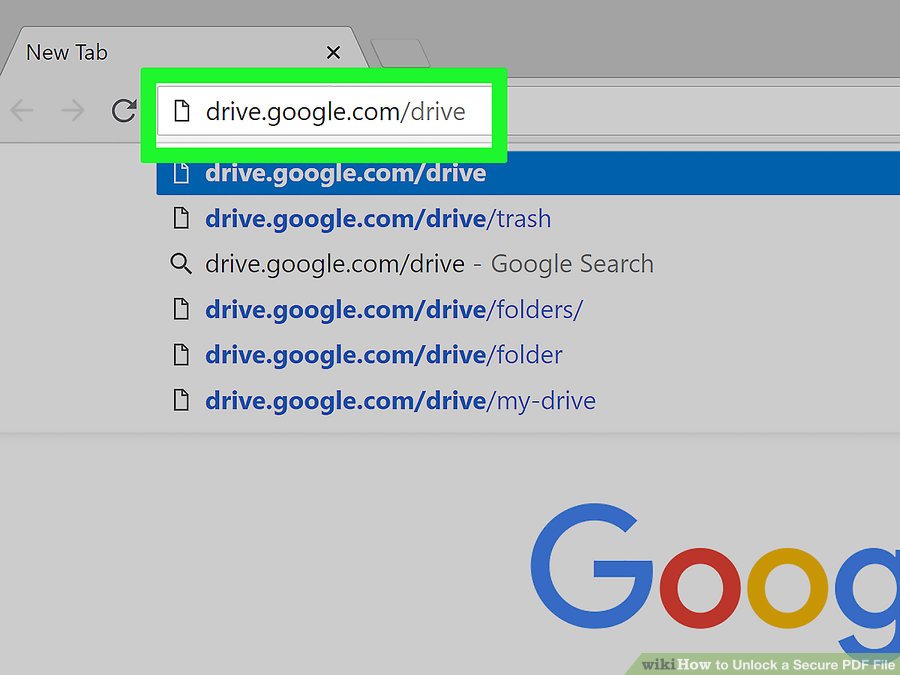
Google Drive
- Google Drive را باز کنید. از طریق مرورگر اینترنت خود به آدرس https://drive.google.com/drive/ بروید. اگر وارد حساب Google خود شده اید، صفحه Google Drive خود را باز کنید.
اگر قبلا به حساب Google خود وارد نشده اید، باید بر روی Go to Drive کلیک کنید سپس آدرس ایمیل و رمز عبور خود را وارد کنید.
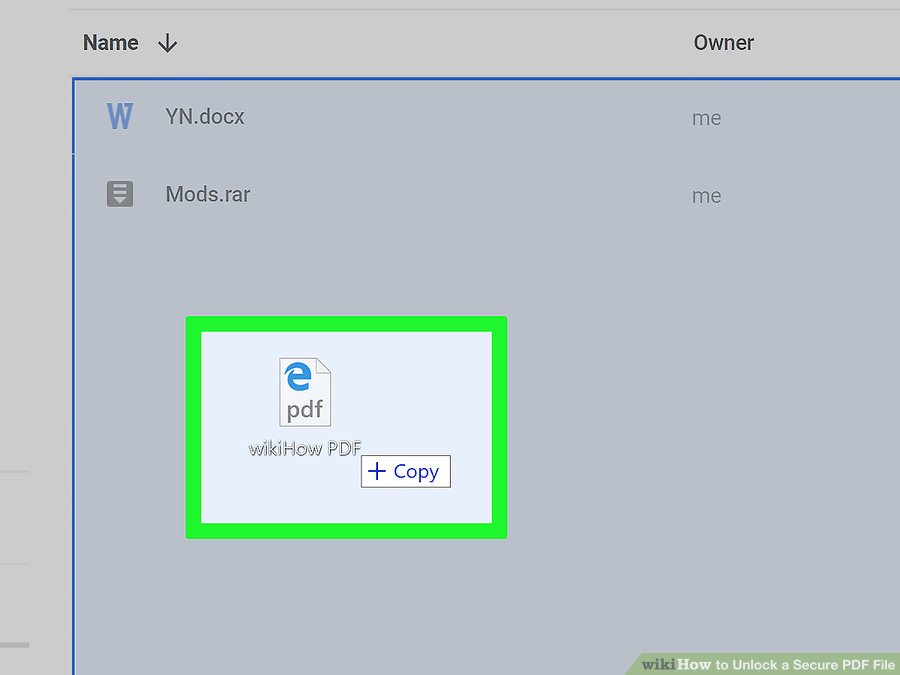
فایل PDF
- روی فایل PDF خود کلیک کنید و آن را به صفحه ی Google Drive بکشید. با این کار فایل را به Google Drive اضافه خواهد شد.
شما همچنین می توانید از گوشه سمت راست پنجره Google Drive بر روی New کلیک کنید، روی Upload File کلیک کنید، PDF خود را انتخاب کنید و سپس روی OK کلیک کنید تا آپلود شود.
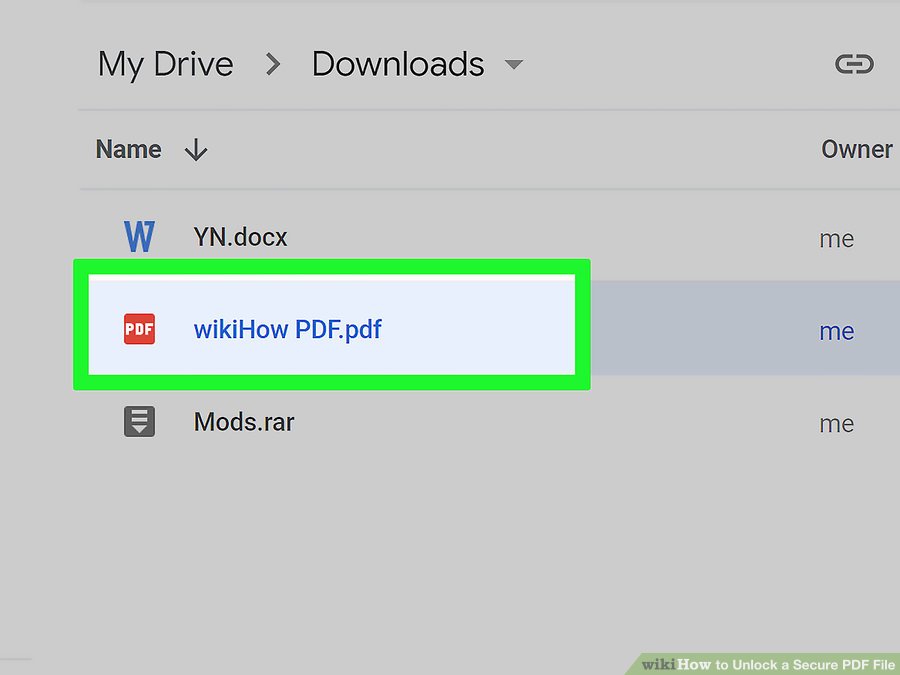
- روی PDF در Google Drive دوبار کلیک کنید. با انجام این کار PDF در Google Chrome باز خواهد شد.
اگر PDF شما user-locked باشد، باید رمز عبور را وارد کنید و برای مشاهده محتویات آن، روی Submit کلیک کنید.

دکمه های میانبر
- صفحه “Print” را باز کنید. پس از باز شدن PDF، دکمه های Ctrl + P (ویندوز) یا ⌘ Command + P (مک) را فشار دهید. باید پنجره “Print” را مشاهده کنید.
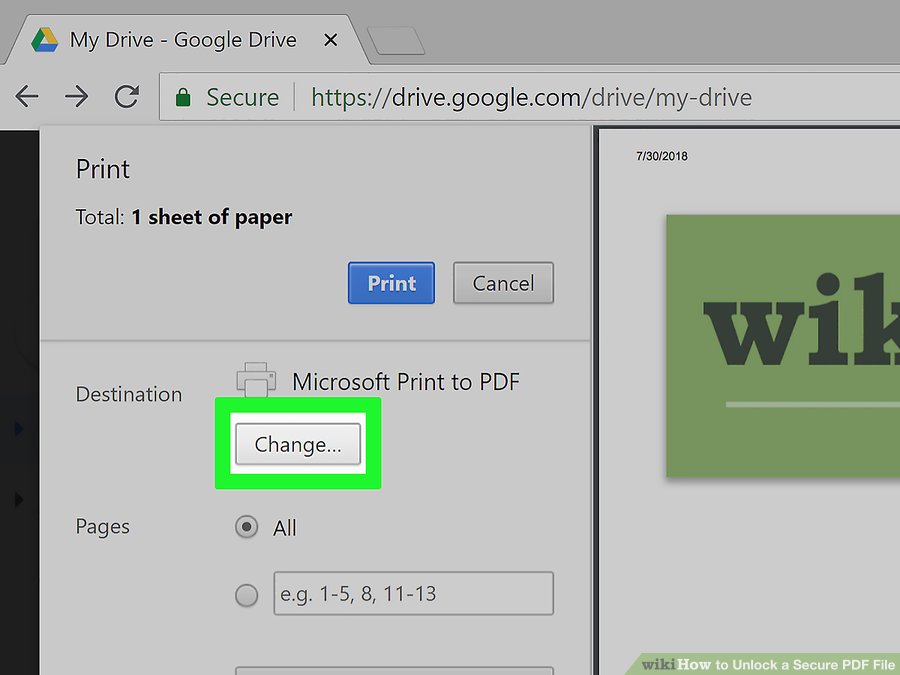
گزینه Change
- روی Change… کلیک کنید. این گزینه زیر عنوان “Destination” در سمت چپ Chrome قرار دارد. یک منو نمایش داده می شود.

گزینه Save as PDF
- روی Save as PDF کلیک کنید. این گزینه زیر عنوان “Local Options” در منوی “Select a Destination” قرار دارد.
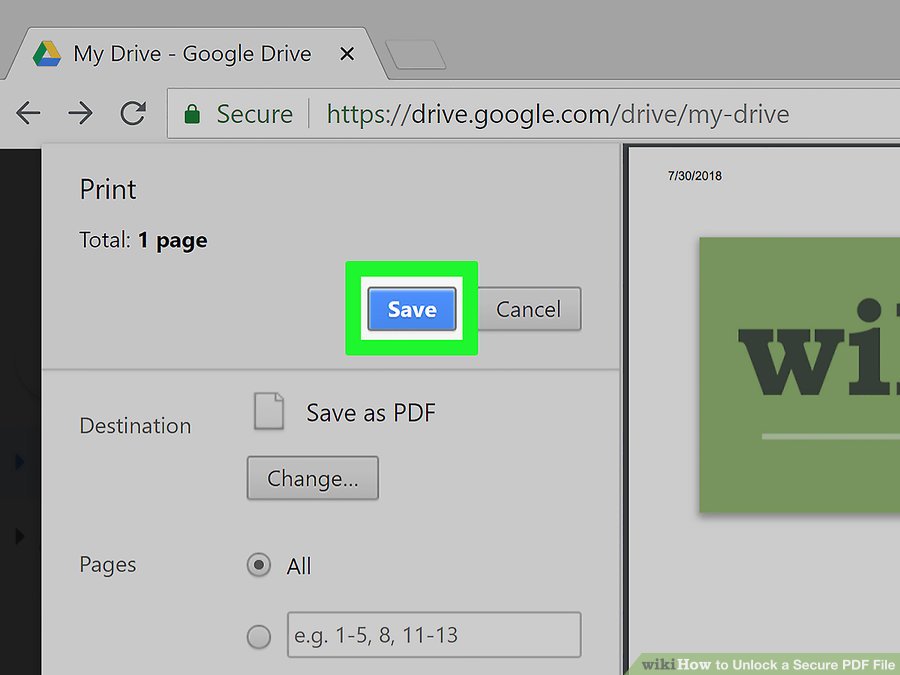
دکمه Save
- روی دکمه ی آبی رنگ Save کلیک کنید. این دکمه در گوشه ی سمت چپ صفحه قرار دارد. با این کار فایل در کامپیوتر شما دانلود می شود و رمز عبور نخواهد داشت. اکنون می توانید این فایل را پرینت بگیرید, آن را ویرایش یا کپی کنید.
ممکن است لازم باشد محل ذخیره ی فایل را مشخص کنید.
منبع : نحوه ی قفل گشایی یک فایل PDF رمز دار
راهنما
در صورت خرابی لینک های دانلود خواهشمندیم در اسرع وقت از بخش نظرات ما را مطلع سازید
